Как сохранить видео из ВКонтакте
В социальной сети Вконтакте очень большая коллекция видео роликов. К сожалению, нельзя скачивать их к себе на компьютер — разработчики просто не предусмотрели такую функцию.
Но есть выход. Существует ряд программ и сервисов, которые могут помочь с нашей задачей.
Содержание
- Movavi Screen Recorder
- Сервис GetVideo
- Game Bar Windows 10
- Видео гид. Как записать видео из ВК
Movavi Screen Recorder
Первое место в нашем рейтинге занимает программа для записи экрана — Screen Recorder, от компании Movavi.
Давайте не будем тянуть, и сразу перейдем к делу. Ведь с этой программой уже через пару минут, видео будет на нашем компьютере.
Переходим по ссылке:
https://www.movavi.ru/screen-capture/
Нажимаем на кнопку «Скачать бесплатно«. И подтверждаем загрузку установщика.
Скачивание Screen RecorderКогда файл будет у Вас, запустите его. Пройдите все этапы установки. Выбираем папку для установки, соглашаемся с условиями лицензионного соглашения. Продолжаем процесс, нажав на кнопку «Установить«.
Пройдите все этапы установки. Выбираем папку для установки, соглашаемся с условиями лицензионного соглашения. Продолжаем процесс, нажав на кнопку «Установить«.
Пока установщик делает свое дело, мы заходим к себе на страницу Вконтакте, и находим нужный видео ролик. Открываем его для воспроизведения, и пока ставим на паузу.
Нужный видео роликК этому времени у нас уже должен был установиться Screen Recorder. Если это так, то в правом углу экрана, должна появиться новая панель. На ней мы нажимаем на кнопку в виде камеры, для старта записи.
Панель Screen RecorderУ нас откроется инструмент выделения области. С помощью курсора мыши выделите наш видеоролик. После этого автоматически появиться еще одна панель — на ней мы нажимаем на кнопку «Запись«.
Выделяем область для записиЧерез пару секунд начнется запись — вам нужно быстро запустить ролик на проигрывание.
Теперь ждем, пока он полностью запишется. Когда процесс завершится, нажимаем на кнопку «Стоп«.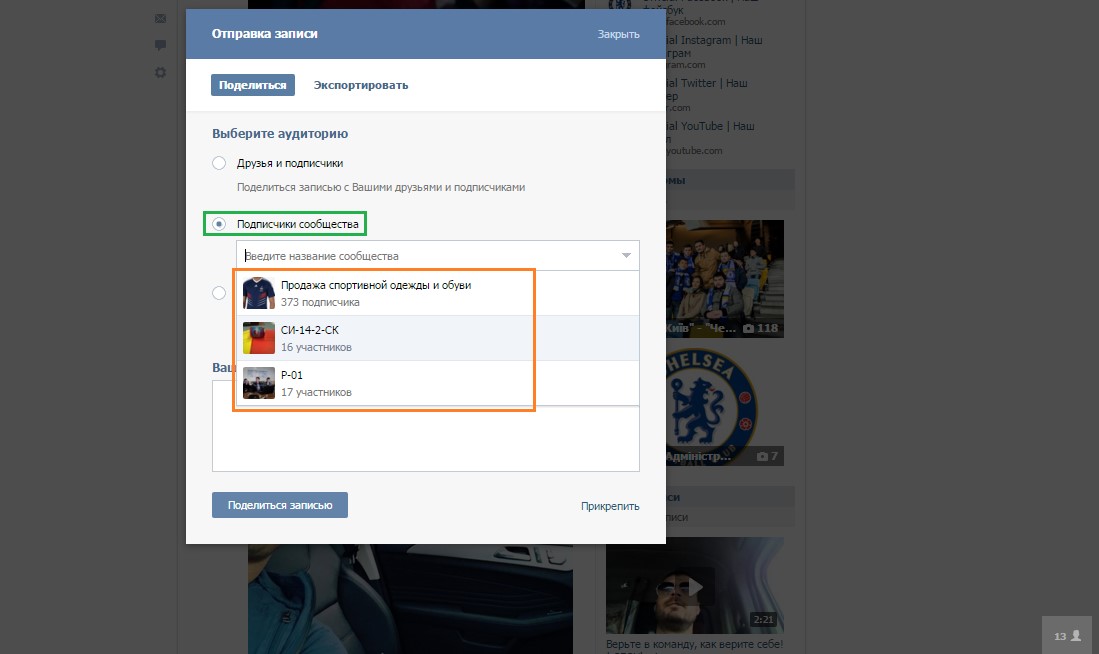
Автоматически открывается редактор. Здесь можно настроить параметры сохранения файла, и папку для его размещения. Когда все выберите, нажимайте «Экспорт«.
Экспортируем готовый файлПроверяем финальные настройки, и нажимаем «Сохранить«.
Сохранение файлаЧерез пару секунд видео будет у нас на компьютере.
Успешно записанное видео из ВКонтактеСервис GetVideo
Теперь попробуем онлайн сервис.
Для начала, нам нужно скопировать ссылку на видео. На странице просмотра, копируем url из адресной строки браузера.
Копируем ссылку на видеоТеперь переходим по ссылке:
https://getvideo.at/ru/
Видим форму ввода на главной странице сервиса GetVideo. Сюда вставляем скопированный url, и нажимаем «Найти«.
Ищем роликЕсли все прошло успешно, нам будет предложено выбрать из доступных разрешений. Я беру самое максимальное — щелкаю по соответствующей кнопке.
Выбираем разрешениеПодтверждаем скачивание, дожидаемся его окончания.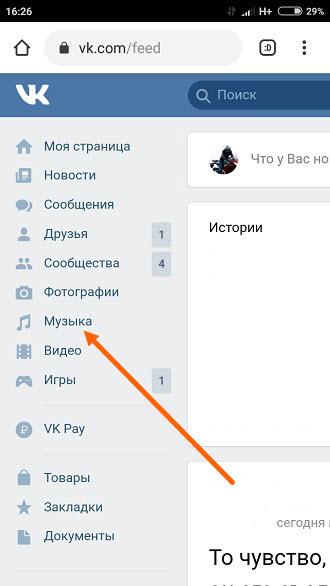
Теперь можно смотреть.
Game Bar Windows 10
В завершение рейтинга хотелось бы рассказать про встроенную возможность в Windows 10. Если Вы являетесь пользователем этой ОС, можете воспользоваться этим вариантом.
Суть заключается в записи видео с Вконтакте, используя Game Bar. Это встроенный инструмент, и он может помочь нам.
Все максимально просто. Мы снова открываем наш видео ролик, и нажимаем Win + G. Откроется игровая панель Windows. Все что нам нужно — нажать на кнопку «Запись«.
Начинаем запись видео с Game BarЗапись начнется. Не забываем включить ролик на проигрывание. Когда он завершиться, нажимаем на кнопку «Стоп«.
Останавливаем записьВаше видео будем помещено в папку «Клипы«.
Записанный ролик готовВидео гид. Как записать видео из ВК
Как загрузить видео во ВКонтакте с телефона или компьютера
Здравствуйте!
Видео – популярный вид контента в соцсетях. ВКонтакте его можно добавлять на стену, в свои видеозаписи или в группу, отправлять в сообщении другу.
ВКонтакте его можно добавлять на стену, в свои видеозаписи или в группу, отправлять в сообщении другу.
Видео в ВК можно использовать для продвижения бизнеса и услуг, а также увеличения вовлечённости и охвата аудитории.
Сегодня мы рассмотрим все способы добавления видео во ВКонтакте. Несмотря на простоту процесса, здесь существует ряд ограничений и важных моментов – обо всём этом вы узнаете из статьи.
Читайте также: Как создать и настроить группу ВКонтакте
Как добавить видео во ВКонтакте
Переходим к пошаговым инструкциям.
С ПК
Войдите в свой аккаунт и перейдите через основное меню в пункт «Видео».
Если вы не нашли подобного раздела на вашей странице, тогда настройте его отображение.
Для этого наведите курсор мыши на любой пункт меню и нажмите на изображение шестерёнки. Найдите в появившемся окне настроек «Видео», поставьте галочку напротив него и сохраните изменения.
Перейдите в раздел «Видео» и нажмите «Добавить видео».
Кликните по кнопке «Выбрать файл», отыщите и откройте медиафайл на компьютере. Начнётся загрузка.
Ограничение на размер медиафайла – до 5 Гб. Чтобы обойти его, разбейте видеозапись на несколько частей и поочередно залейте их в соцсеть.
Для этого воспользуйтесь специальным софтом: Adobe Premiere Pro, VSDC Free Video Editor или Movavi Video Editor. Также можно загрузить видео более 5 Гб на «Ютуб» (там нет такого ограничения) и затем загрузить его во ВКонтакте при помощи ссылки.
С телефона
Мобильная версия социальной сети не поддерживает загрузку видеороликов. Добавляйте видео через официальное приложение VK, принцип действий аналогичен и для iOS, и для Android
Откройте меню приложения и зайдите в «Видео». Тапните на «+» в правом верхнем углу экрана.
Выберите вариант добавления видеозаписи ВКонтакте: вы можете записать видео и сразу загрузить его в соцсеть, добавить существующее видео с мобильного устройства и прикрепить ролик по ссылке со внешнего источника.
С YouTube
Для добавления к себе в профиль видеоролика с видеохостинга или стороннего сайта, войдите в категорию «Видео» и нажмите «Добавить видео».
В открывшемся окне выберите «Добавить видео», а затем «Добавить с другого сайта».
После этого откроется окно со строчкой для ввода url источника. Скопируйте туда адрес видеозаписи из адресной строки YouTube.
Эта функция полезна тем, что не требует предварительного скачивания видео на ПК. Она экономит не только время, но и ресурсы компьютера.
В Историю
Авторизуйтесь в профиле через мобильное приложение. Зайдите на вкладку новостей. Нажмите на плюсик возле вашего имени и фотографии.
Нажмите на большую серую кнопку в центре и удерживайте её, чтобы начать запись видео.
В случае необходимости отредактируйте видео и нажмите «Отправить». После этого История появится в новостной ленте ваших друзей. Учтите: через 24 часа она удалится.
Теперь несколько слов о Историях ВКонтакте.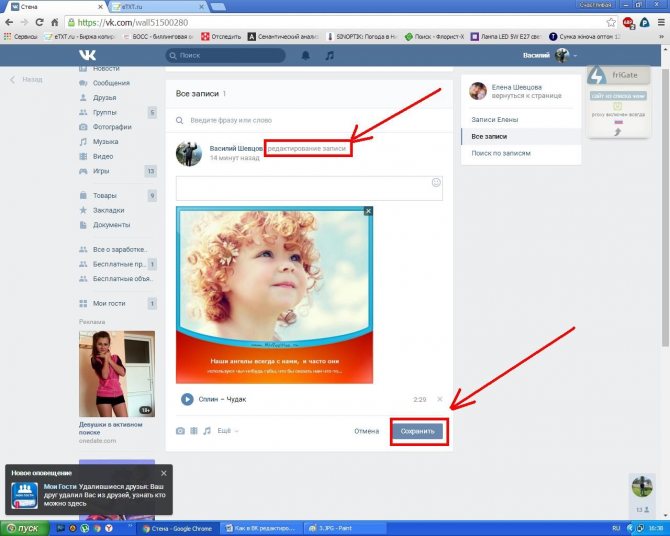 Используйте только вертикальный формат видео, так как при горизонтальном качество ухудшается, картинка искажается. Максимальная продолжительность видео в Историях составляет 15 секунд.
Используйте только вертикальный формат видео, так как при горизонтальном качество ухудшается, картинка искажается. Максимальная продолжительность видео в Историях составляет 15 секунд.
В сообщество
Подключите раздел «Видеозаписи» в настройках группы – это можно сделать в разделе «Управление» под главной фотографией паблика.
После этого под контактами появится кнопка «Добавить видеозапись».
Нажмите на неё и выберите наиболее подходящий для себя вариант:
- выбрать файл в ПК;
- создать трансляцию;
- выбрать из моих видеозаписей;
- добавить с другого сайта.
Далее процесс такой же, как при загрузке видео на личную страницу.
Настройка отображения видеозаписи
Теперь поговорим о нюансах настройки.
Приватность
При добавлении видео с компьютера, телефона или YouTube необходимо задать параметры приватности: кто может смотреть и комментировать видео. Например, только вы, все пользователи, только друзья, друзья друзей или отдельные люди.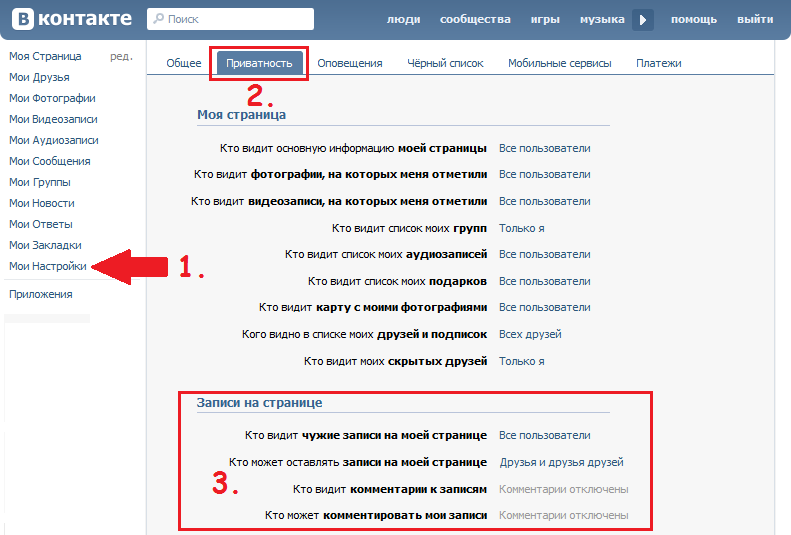
Обложка
В случае загрузки видео с ПК или мобильного устройства можно выбрать понравившийся вариант обложки из 10 предложенных.
Вы также можете загрузить свою обложку, нажав в поле выбора обложки на «+ Загрузить свою». Можно сделать её по аналогии созданию обложки для ролика на Ютуб.
При добавлении видеозаписи с YouTube или других сайтов выбрать/изменить обложку нельзя.
Название
Загрузка видео ВКонтакте позволяет оставить первоначальное название (как было на компьютере и в ролике с «Ютуба») или ввести новое.
Название должно интриговать, сообщать, какую информацию получит пользователь при просмотре видеоролика. Желательно добавить в название ключевые слова, по которым пользователи могут искать видео.
Примеры: «Быстрая оптимизация сайта для поисковых систем», «Как монетизировать канал Яндекс.Дзен».
Описание, ссылки, теги
Вы можете добавить к видеоролику описание до 500 знаков, в том числе вставить ссылки на сайт или группу, нужные для продвижения теги. Используйте тематические хештеги, которые органично впишутся в описание видео. Например, #бизнес, #реклама, #монетизация.
Используйте тематические хештеги, которые органично впишутся в описание видео. Например, #бизнес, #реклама, #монетизация.
Что делать если видео не загружается
При загрузке видеозаписи на свою страницу или в группу могут возникнуть такие проблемы:
- Видео загружено, но недоступно. Вероятней всего, оно проходит обработку. Её продолжительность зависит от скорости вашего интернет-соединения.
- Добавленная видеозапись не проигрывается. Если вы добавили медиафайл не со своего паблика, авторы видео могут не разрешить публикацию на других ресурсах. Просмотр видео в сторонней группе невозможен.
- Выложенный ролик был удалён. Видимо, содержимое видео противоречит правилам ВКонтакте. Лучше подобрать другой вариант.
Заключение
Сегодняшняя статья дала исчерпывающую информацию по поводу загрузки видеозаписей в ВКонтакте. Если у вас всё-таки остались вопросы, пишите их в комментариях!
Как сделать скриншот ВКонтакте [2022]
ВКонтакте / 14. 02.2020 17.02.2020
02.2020 17.02.2020
Вы также можете задавать вопросы напрямую нашему сообществу!
Снимок экрана в ВК может быть чрезвычайно полезен для сохранения рисунка, систематизации последних заметок к изображению или для многих других целей.
Мы будем размышлять о местной технике для платформы Android, на данном этапе о возможных подходах к созданию снимка экрана с использованием макета производителя. Наконец, мы поговорим о конкретных приложениях для захвата экрана или «захвате экрана», которые часто ищут в Play Store.
Мы закончим тем, как лучше всего найти свои скриншоты в памяти ВК.
- Нажмите и удерживайте Home + Power.
- Дважды нажмите «Домой».
- Нажмите и удерживайте кнопку «Вниз» + «Питание».
Скриншоты в ВК можно делать, в зависимости от модели, компрессией Volume Down + Power, и через короткое время сохраняются в папке «Скриншоты» главного экрана вашего ВК.
Благодаря некоторым специфическим гаджетам использование Android, вероятно, также изменило способ съемки в ВК.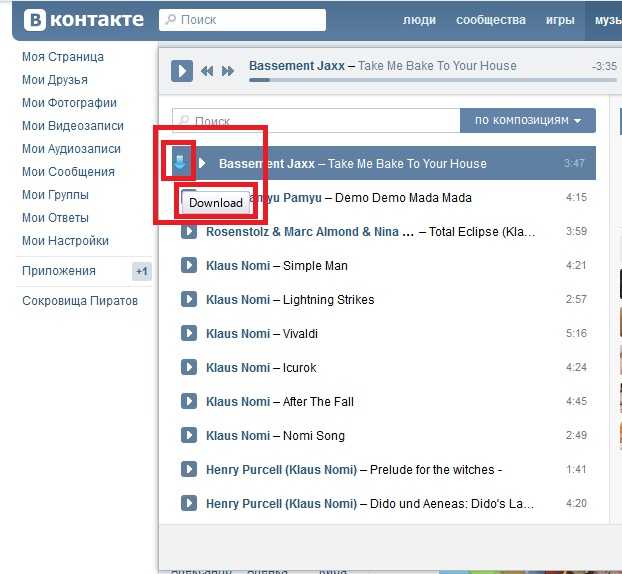 Однако набор захватов и возможности каждого виджета могут различаться в зависимости от виджета.
Однако набор захватов и возможности каждого виджета могут различаться в зависимости от виджета.
Кроме того, когда ваше устройство связано с USB-OTG, при затягивании экрана захвата делается снимок экрана.
Не существует прямого способа автоматического создания скриншотов в нефреймворковых приложениях.
Однако на большинстве смартфонов, включая ваш ВК, приложения могут использовать скриншоты устройства без специального согласия. Будьте осторожны со своими данными!
Сохранение экрана при воспроизведении фильма в вашей ВКонтакте
Возможности записи некоторых программ для создания снимков экрана позволяют быстро сделать снимок, но соответствующие файлы резервных копий часто имеют большой размер и не очень удобны для использования в ВКонтакте.
Типичная проблема с видеохрониками в ВК — активность может быть не понятной, а не легкой из-за низкой частоты обновления.
Хотя стандартные ПК становятся все более быстрыми, они еще недостаточно быстры, чтобы читать записи и по-прежнему захватывать их на высоких предельных частотах, т.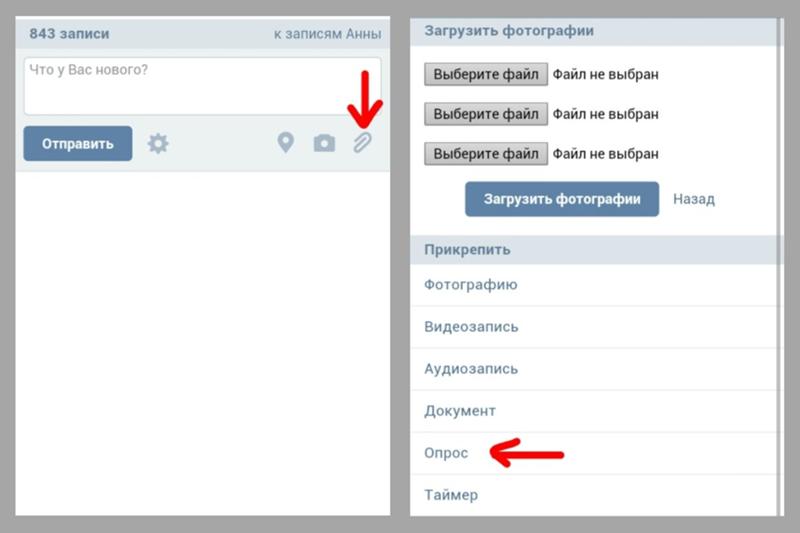 е. 30 строк в секунду. Как правило, высокая частота обновления в ВК не требуется. Обычно это не проблема, если вы снимаете видео только в течение короткого периода времени, что требует гораздо меньше вычислительной мощности, чем воспроизведение видео, и вполне возможно поймать 30 экранов в секунду. Это зависит от определения рабочей области, подготовки элементов, необходимых для ввода запроса, и многих других элементов.
е. 30 строк в секунду. Как правило, высокая частота обновления в ВК не требуется. Обычно это не проблема, если вы снимаете видео только в течение короткого периода времени, что требует гораздо меньше вычислительной мощности, чем воспроизведение видео, и вполне возможно поймать 30 экранов в секунду. Это зависит от определения рабочей области, подготовки элементов, необходимых для ввода запроса, и многих других элементов.
Сделайте снимок экрана ВКонтакте с помощью внешнего приложения
Многие приложения, доступные в Play Маркете вашего ВКонтакте, могут делать снимки экрана.
Например, вы можете скачать в ВК приложения «Легкий Скриншот» или «Супер Скриншот», чтобы делать скриншоты.
Ознакомьтесь с комментариями клиентов, чтобы получить представление о каждом приложении, доступном для загрузки. Вы можете настроить их на сохранение скриншотов в памяти ВК или на SD-карту, если она у вас есть.
Мы не описываем здесь использование каждого приложения.
Напоследок: как найти свои скриншоты в памяти ВК
После того, как вы сделали скриншот, может быть сложно найти соответствующий файл.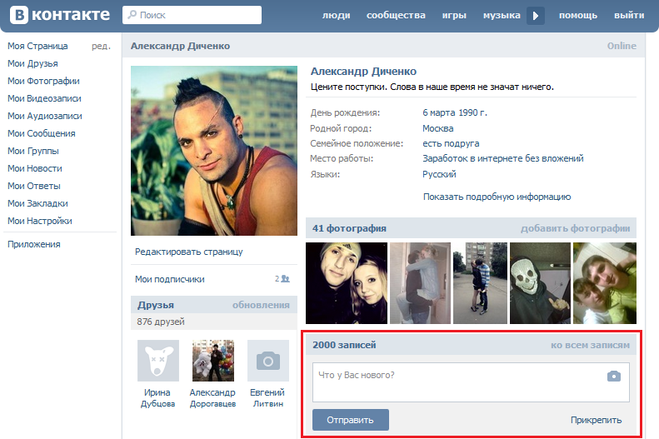
Это очень просто, когда знаешь, как это сделать. В меню «Галерея», доступном на главном экране вашего ВКонтакте, у вас должна быть папка с вашими скриншотами.
Перемещение снимка экрана на SD-карту
Затем можно переместить снимок экрана на внешнее устройство. Для этого вы можете обратиться к нашей статье о том, как сохранить картинку из ВК на SD-карту.
Принципиальнее ничего не найти: перед записью выставляется последний дубль. Оттуда вы можете удалять, предлагать или отображать свои скриншоты по своему усмотрению. Мы убеждены, что это упражнение помогло вам сделать скриншоты на вашем ВК .
Более полное описание: скриншот на ВК
Добавлена блокировка скриншота в Android 4.0 (Ice Cream Sandwich). В более устоявшихся рендерингах некоторые приложения сохраняют снимок экрана с одним из следующих решений, перечисленных в этой статье.
Вы просматриваете страницу за страницей в своем ВК и вдруг натыкаетесь на страницу или изображение, которое нужно сохранить, но вы не можете этого сделать. Вот мы и нашли ответ на ваш вопрос: сделать скриншот на ВК , он же «скриншот». «Захват» стал чрезвычайно приземленным действием, когда вы требуете мобильного телефона, планшета или ПК.
Вот мы и нашли ответ на ваш вопрос: сделать скриншот на ВК , он же «скриншот». «Захват» стал чрезвычайно приземленным действием, когда вы требуете мобильного телефона, планшета или ПК.
Сделать скриншот с помощью внешних приложений
Возможно, у вас не получится сделать скриншот с помощью технической трассировки в предыдущем прохождении.
В итоге имеем ответ на ваши вопросы: скачать приложение для снятия скриншотов в вк . Сначала подключитесь к интернет-магазину «Play Маркет» вашего ВК и отсортируйте в строке поиска «Скриншот». Среди всех результатов вы найдете самые разнообразные применения для удовлетворения ваших желаний.
Внимательно прочитайте примечания и опросы клиентов, чтобы принять правильное решение.
Внимание! Предупреждение! Среди каждого из этих результатов вы найдете бесплатные и платные приложения.
В этом смысле обдуманно подумайте, стоит ли покупать приложение.
Для получения дополнительной информации специалисты на нашем форуме.
Загрузка онлайн-видео с помощью VLC Media Player
Учебники
VLC Media player — это не только отличный инструмент для сохранения онлайн-аудиопотоков, но и его функции позволяют нам даже загружать онлайн-видео. Онлайн-видео, которые обычно воспроизводятся в браузерах, можно воспроизводить с помощью VLC Media Player. Кроме того, воспроизводимые онлайн-видео также можно сохранить на вашем персональном компьютере. Не многие знают об этой функции.
Процесс загрузки онлайн-видео с видеохостингов очень похож на процесс загрузки потокового аудио. Есть два метода, которым вы можете следовать для этого. Они подробно объясняются ниже.
Для загрузки онлайн-видео с помощью VLC Media Player
Способ 1
- Перейдите в «Медиа» > «Открыть сетевой поток» [CTRL + N]
- Введите веб-адрес вашего видео. В этом примере мы будем использовать видео с прямой трансляции, доступное по адресу: http://www.liveleak.com/view?i=0fd_1384073534 9.
 0005
0005 - Нажмите на маленькую стрелку рядом с кнопкой Play. Отобразится раскрывающийся список. Оттуда выберите опцию «Поток». [ALT + S — это сочетание клавиш.]
- Будет отображаться информация об источнике. Просто нажмите «Далее».
- На шаге «Настройка места назначения» убедитесь, что новое место назначения выбрано как «Файл». Нажмите Добавить.
- В диалоговом окне «Сохранить файл» нажмите «Обзор» и перейдите к месту, где вы хотите сохранить видео. Затем дайте вашему видео имя. В этом примере мы сохраним его как файл MP4, поэтому имя видео для этого файла: video.mp4. Нажмите «Далее», чтобы перейти к следующему шагу.
- Убедитесь, что установлен флажок «Активировать транскодирование». В этой опции выберите «Видео — H.264 + MP3 (MP4)». Это гарантирует, что ваше сохраненное видео будет видео H.264 со звуком MP3, заключенным в контейнер MP4. Как обычно, нажмите «Далее».
- В следующем варианте просто нажмите «Поток».

- Загрузка начнется через несколько секунд. Секунды (таймер) VLC начнут увеличиваться, и положение видео на индикаторе выполнения также начнет двигаться.
Вы узнаете, что ваше видео было загружено, как только индикатор выполнения видео дойдет до конца.
После того, как все будет завершено, вы найдете полное загруженное видео в том месте, которое вы выбрали ранее.
*Примечание. Помните, что большинство видео защищены авторским правом. Скачивайте только те видео, которые поставляются с бесплатной лицензией.
Метод 2
Используя этот метод, вы получите прямую ссылку на видео. Затем этот URL-адрес можно использовать для сохранения файла с помощью браузера или менеджера загрузок.
- Нажмите «Медиа» > «Открыть сетевой поток». [CTRL+Н]
- Введите URL видео. Например: http://www.liveleak.com/view?i=0fd_1384073534
- Нажмите кнопку «Играть».
- Когда видео начнет воспроизводиться, перейдите в Инструменты > Информация о кодеке.



 0005
0005
